Comment convertir une video pour Storio 1, Storio 2, Storio 3S et Baby Storio
Les consoles multimedia Storio sont un bijoux de technologie pour nos enfants. Outre les jeux, les modules éducatifs, les

Les consoles multimedia Storio sont un bijoux de technologie pour nos enfants. Outre les jeux, les modules éducatifs, les options de dessins et d’apprentissage de la lectures ou encore la possibilité d’écouter de la musique, l’un des intérêts retenus par beaucoup est de pouvoir y regarder des vidéos.
Mais l’un des problèmes rencontré par les utilisateurs de la Storio se situe au niveau de l’encodage des vidéos. En effet la Storio ne lit ni les .mpg, ni les .mp4 ou tout autre format basique de vidéo mais le M-JPEG (comme précisé dans la notice de la console). Par conte elle lit les .mp3 pour les fichiers audios, ce qui est plus facile pour écouter de la musique depuis cette tablette multimédia.
Ayant reçu dernièrement plusieurs messages me demandant des précisions pour convertir des vidéos pour la Storio, j’ai pensé qu’il serait intéressant d’écrire un article sur le sujet.
Table des matières :
1/ Comment insérer une vidéo sur la Storio 1, Storio 2 et Baby Storio de Vtech ?
En premier lieu, vous aurez à débourser quelques euros pour l’acquisition d’un carte mémoire SD. Pour être tranquille, prenez une grand format style 16 Go comme moi, ce qui vous permettra d’insérer les dernières vidéos de vos vacances, les spectacles de vos enfants et même beaucoup de musique dans votre console préférée.
Attention, la Storio ne reconnaît que les cartes mémoire SD/SDHC qui sont aux formats FAT12, FAT 16 et FAT 32. Elle ne supporte pas les cartes mémoire au format NTFS.
Une fois la carte SD acquise, 2 solutions s’offrent à vous pour télécharger vos films et vidéos dans la Storio :
- Passez par l’expor@park (le logiciel de mise à jour de la Storio) disponible à l’adresse suivante : http://www.vtech-jouets.com/
view-telechargements/?id=13126 . Dans les options, il y a un onglet “téléchargement” qui vous permet de glisser des vidéos, de la musique et des applications VTech sur votre tablette multimédia. Mais là, soyez patient (et vos enfants aussi), car un bon film pourra prendre jusqu’à 1h00 de téléchargement entre l’explora@park et la Storio, si ce n’est plus !
- Seconde option, celle que je préconise, insérez tout d’abord un petit film, une application et 1 fichier de musique via l’Explor@park, ceci afin que l’arborescence dans votre carte SD soit créée automatiquement. Ensuite, insérez votre carte SD dans votre lecteur de carte de votre ordinateur, puis copiez/collez directement vos fichiers dans les répertoires désirés de votre carte SD. C’est BEAUCOUP plus rapide.
Les repertoires Vtech sur la carte SD :
- /Vtech/Music -> pour la musique en .mp3
- /Vtech/Pictures -> pour vos images et photos
- /Vtech/Video -> pour vos films et vidéos en .mpeg
Petit bonus, voici le lien de la FAQ de l’explor@park, celle-ci vous permettra de résoudre les petits soucis de base : http://www.vtech-jouets.com/
2/ Comment encoder ses vidéos pour la Storio 1, Storio 2 et Baby Storio de Vtech avec Format Factory ?
[Edit : voir le point “4” pour une autre solution d’encodage de vidéos pour la storio 2]
Voici les recommandations du fabriquant sur le format complet de lecture des vidéos sur la Storio. Comme vous pouvez le constater, ce n’est pas forcément très clair. lol
Type de fichier : AVI
Encodeur vidéo : MJPEG
Format d’affichage : 480×272
Débit d’image (frame rate) : 15fps
Débit binaire (bitrate) : 2400kbps
Encodeur Audio : PCM
Piste audio (audio channel) : Mono
Taux de conversion (sampling rate) : 22,05kHz
Taille maximale du fichier à lire : 2Go
Il existe plusieurs logiciels et solutions permettant de convertir des vidéos pour Storio. Personnellement, j’utilise le logiciel gratuit « Format Factory » (http://format-factory.
Une fois installé sur votre ordinateur et ouvert. Cliquez sur l’option Advenced en bas à gauche puis cliquez sur le lien « vidéo concentratinots ». Dans la nouvelle fenêtre, laissez AVI dans la première option en haut puis cliquez sur « bonne qualité et grande taille ». Modifiez les paramètres de base par les suivantes :
- Encodage vidéo MJPEG (et non pas MPEG4 surtout)
- Format d’affichage 480×282
- Taux KBS 2400
- Canal audio MONO
- Encodage audio PCM
- Fréquence échantillonnage 22050
- Enregistrez vos paramètres.
Ajoutez votre vidéo à encoder puis cliquez sur OK. Validez en cliquant sur démarrer.
NB : la fois suivante, rendez-vous directement dans le mode “expert” vous retrouverez vos paramètres que vous aurez enregistrés. A défaut, reprenez la manipulation ci-dessus à chaque encodage de la vidéo, ce qui est quelque peu fastidieux.
Une autre méthode qui fonctionne aussi trouvé sur un forum :
- Cliquez sur “Vidéo” puis choisir “Tout type vers mode expert”,
- Cliquez sur “Paramètres de destination”,
- Choisissez “Type : AVI” et “Utilisation du système sur Encodage video MJEPG”,
- Taille de la vidéo : 480×272,
- Taux : 2400kbps,
- FPS : 12 à 15 (à tester en fonction du rendu final),
- Ratio : Auto,
- Encodage audio: PCM,
- Fréquence : 22050Hz,
- Taux : 128kbps,
- Canal audio : 1
- desactiver audio : Non
- Controle volume : 0db
- Audio stream: par defaut
- Sauvegardez votre nouveau profil pour utilisation ultérieure.
3/ Quelle est la taille maximale des vidéos lues par les tablettes multimédia Storio de VTech ?
Les Storio n’arrivent pas à lire des fichiers qui dépassent 2GO. Si vos fichiers sont trop lourds je vous propose plusieurs solutions puis diminuer leurs tailles. Option souvent possibles via les logiciels d’encodage.
- Réduisez le débit d’encodage de 2400Kbps à 1200Kbps,
- Supprimez l’introduction de vos films ainsi que la déroulement des noms à la fin des dessin-animés (par exemple),
- Si vous savez le faire, divisez la vidéo en plusieurs parties distinctes.
4/ Détails supplémentaires sur l’encodage de vidéos avec la Storio 2 de Vtech ?
Tour d’abord pour les utilisateurs de Mac, vous pouvez utiliser le logiciel “MPEG_Streamclip_1.9.2” à défaut de Format Factory. Mais je n’ai pas la procédure en détail pour l’utiliser, si vous la possédez, je suis preneur.
Ensuite, pour les accros aux manuelles d’utilisation, voici celui de la Storio 2 en .pdf, il pourra toujours vous aider en cas de soucis : http://www.vtech-jouets.com/media/manuels/manuel-storio2-console.pdf. Ce qui permet surtout de savoir où placer la carte SD (page 21 du .pdf) dans le cache à pile, tout simplement. 😉
Petite note de rappel afin de répondre à plusieurs commentaires sur les vidéos encodées “qui ne fonctionnent pas”, attention, le passage en format .mjpeg via “format factory” (procédure dans le point “2”) alourdi considérablement le poids de la vidéo ainsi obtenue. Et il ne faut pas dépasser les 2Go sinon la tablette ne lit pas la vidéo ! Par ailleurs, cette tablette ne se connecte pas en wi-fi ni sur Internet, donc le câble USB ne sert pas du tout à cela ni à la charger.
Encodage en .mjpeg4 sur la Storio 2
Suite à 2 commentaires sur le sujet :
- je viens de decouvrir que sur la storio 2 il est possible d’encoder en h264 au lieu de mjpeg de la 1.
du coup au lieu d’avoir un divx de 700Mo qui devenait un mjpeg de 2Go sur la storio1, ce meme divx de 700Mo passé en h264 ne fait plus que 450Mo et se lit parfaitement sur la storio 2. on peut enfin mettre des films entiers sans les couper en morceaux, et en plus avec on peut mettre quasiment 4 film au lieu d’un pour le meme espace disque. - “pour info le manuel de la Storio 2 indique qu’elle prend en charge l’encodage AVC H264 or c’est un codage très utilisé pour les divx c’est à dire le .MPEG4 ! A ne pas confondre avec le MP4″.
J’ai trouvé un aide VTech traitant du sujet : Je n’arrive pas à convertir mes fichiers vidéos pour les mettre sur ma Storio 2? MAJ 8-11-2012 où un pdf reprend la procédure de conversion des fichiers vidéos pour la Storio 2 avec le logiciel d’endocage eRightSoft Super©.
Dès que possible, je teste l’insertion de vidéos dans ce format là et je vous tiens au courant.
Rappel : l’arborescence de la carte SD se comporte ainsi :
Dossier : LLN (Learning Lodge Navigator = Explor@Park)
Dans LLN, dossiers:
- MUSIC –> pour les musiques (très important pour ceux ou celles qui n’arrivent pas à insérer de musiques sur leur Storio 2)
- MOVIE –> pour les vidéos
- PHOTO –> pour les photos
3 fichiers .db dans dossier LLN :
- Innopad_sd.db
- photo_sd.db
- VideosInfo_sd.db
Les miniatures des vidéos encodées :
Lors d’un téléchargement d’une vidéo via l’Explorapark, la vignette (ou miniature, ou encore thumbnail) se créée automatiquement dans le fichier « VideosInfo_sd » (ne rien changer dans le code de ce fichier surtout) de la SD. Petite note, c’est la premiere image du film qui sert de thumbnail, c’est souvent un ecran noir ou l’image du générique de début. Mais lors du transfert manuel dans la carte SD, cette vignette n’est pas créée. Je ne sais pas (encore) comment l’insérer dans le fichier « VideosInfo_sd ».
Tous les articles STORIO de VTECH :
Pour ne rien louper sur les Storio, je vous invite à lire mes autres articles :
- TEST live de la STORIO 3S **NEW**
- Comparatif Storio 3/Storio 2
- Comparatif Storio 3/LepPad 2
- Présentation Storio 3S
- Comment convertir une vidéo pour Sotrio
- Test de la tablette tactile Storio 2
- Comparatif Storio 2/LeapPad
- Comment palier à l’usage des piles sur la Storio 2
- Résolutions des bugs récurrents des tablettes pour enfants
Cet article est écrit à titre indicatif. Toutes les fonctionnalités, les caractéristiques, spécifications et autres informations relatives au produit fournies dans le présent article, y compris, mais sans s’y limiter, les avantages, la conception, la tarification, les composants, les performances, la disponibilité et les capacités du produit sont sujettes à modification sans préavis ni obligation par la marque VTech.







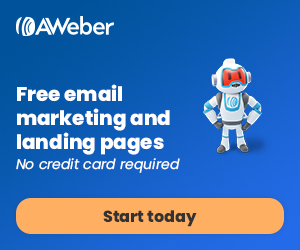



317 Comments
merciii donc nous ne sommes pas obligés d’acheter la carte SD de chez Vteck si je comprends bien??
bien entendu, j’ai acheté la mienne sur amazon
bonsoir je fait les meme manip que vous proposer mais rien a faire juste quelque dessin animée passe 🙁
oui cette manip était pour les première storio, depuis Vtech a sortie une procédure pour la storio 3s et storio max beaucoup plus rapide te facile via un autre logiciel. C’est sur la FAQ de VTech directement
ok merci je v aller voir merci beaucoup
je ne trouve pas ce logiciel pour storio 3S dans la FAQ , aurais tu un lien a me filer ?
IL faut chercher sur le Net le site officiel qui publie le logiciel, afin d’éviter de passer sur un site tiers qui ajoute des modules indésirable dedans, je n’ai pas l’url désolé
bonjour, j ‘ai des jeux sur la carte sd ainsi que des videos alors les videos sont visible sur la tablette sans probleme ainsi que la musique mais les jeux impossible de les voir sur la tablette que puis je faire svp?
bonjour, j ‘ai des jeux sur la carte sd ainsi que des videos alors les videos sont visible sur la tablette sans probleme ainsi que la musique mais les jeux impossible de les voir sur la tablette que puis je faire svp?
ça joue bien chez toi avec la storio ?
Ici bof… elle a 3 ans et demi, 2 jeux, et au final elle joue plus avec mon téléphone…
Du coup je me tâte à investir dans une carte mémoire…
non se fut une mode mais le grand est reparti sur la DS et le petit s’en fiche des consoles, il préfère les arts plastiques
bonjour on a donner a ma fille la storio 2 cette semaine . Un tres gentille cadeau mais quand meme je suis un peu pardu avec cette engin …
jai telecharger format factory et encoder une video ( MJPEG ) je n’ai pas trouver le format h264 .
video encoder je l’a transfert dans le menu video de LLN je l’a voit de mon pc mais pas sur la storio quand je l’allume pk ?
autre soucis certains fichier ne se lisent pas ( la storio n’arrivent pas a les telecharger ) j’ai donc voulu les effacer mais quand je connecte la storio a mon pc je ne l’ai trouve pas est ce normal ? ( je precise que ce sont des video installer par la personne qui nous la offerte ) . et pas possible de l’ai effacer de la storio directement car il ne charge pas ….
et je voulais vous remercier pour ce tuto genial !!!
en esperant que vous pourrait eclairé mes lanternes
hum bcp de problèmes, avez-vous testé avec une carte mémoire externe ? Il se peut que la storio soit trop pleine ? sinon avez-vous contacté celui qui vous l’a donné afin de savoir s’il rencontrait les même soucis ?
sinon je ne serais vous dire, mes enfants ne me demandent plus de vidéos sur la storio 2, donc je n’en encode plus depuis lontemps.
au pire, tentez aussi de joindre Vtech sur FB ou Twitter, ils sont très réactif, désolé de ne pouvoir vous aider plus et merci pour les compliments
Bonjour alors tout d’abord merci pour votre reponse rapide , finallement j’ai trouver mon soucis pour la video : j’avais celle d’origine et non pas celle encoder ….
je ne peut malheureusement pas acceder au repertoire de la storio une fois connecté et oui la personne qui me l’a donner avait le meme soucis ( ne pas savoir supprimié certaine video ). je vais donc contacté vtech , en esperant avoir la solution .
J’aurais juste une derniere question concernant le format h264 vous l’avais trouver sur format factory ? car les format dispo que j’ai sont :
-swf
-flv
-mov
-vob
-mpg
-mkv
-wmv
-gif
-rmvb
La version du logiciel n’est peut-être plus la même que celle que j’ai utilisé lors de mon test. J’ai changé de PC entre temps et mes enfants ne me demandent plus de vidéos sur les tablettes, donc je ne les encode plus, désolé
à savoir aussi qu’il n’yy a pas de miniatures d’office lorsque vous insérez une vidéo externes, il faut bien vérifier que la vidéo que vous voulez lire n’y est pas justement, prise pour une existante par exemple, tester les vidéos une à une pour voir.
autre point, vous arrivez à accéder aux répertoires de la storio une fois connecté via le câble USB ? si oui à vérifier que les fichiers ou répertoires sont bien tous visibles? Certaines options de windows permettent de voir les fichiers “cachés” mais là je ne peux pas vous aider. Sinon, testez sur un autre PC
bonjour,
Je viens vers vous car j ai suivi à la lettre la procédure d’encodage et ma storio ne lit pas les fichier.
A savoir que je n’avais aucun problème avant que ma storio fut échangé par vtech suite à la casse de l’écran.
Pouvez vous m aider?
Il faut que je me penche dessus car ma puce aimerait bien avoir des vidéos sur sa Storio 🙂
Merci de ton aide ^^
#JEUFDM
j’ai l’impression que tu me parles chinois, c normal?
ici on a pas la storio, mais leapfrog; mais c mr qui gere lol
oui c normal, nous on a les deux, mais le petit ne se soucie plus de la storio et le grand est vite retourné vers le DS
bonj
bonjour, jai converti mes video mais je n’arrive pas a la mettre sur la storio. en effet jouvre explora park, je vais dans gestionnaire de fichier via video et là il ne m’ouvre pas le fichier où se trouve ma video ! comment je dois faire SVP ?????!!! merci
insérez directement votre carte SD sur votre PC et insérer vos vidéos dans le répertoire vidéo c’est plus simple
bonjour, j ai suivi a la lettre la procedure que vous indiquez . Je viens d acheter la storio 2 . Ca marche nickel pour l audio , par contre , une fois encodées et transferées sur la carte SD , je ne retrouve pas les videos sur la console . Avez vous une petite idées ?
En tout cas merci pour vos explications !!!
tu as déjà la storio 2 ? moi la procédure c’est pour la storio 1… donc je ne pourrais pas te répondre
je narive pas a convertir des video pur mon fils sur la storio 2
Bonjour, un grand merci pour cette aide si précieuse, après quelques tâtonnements, tout fonctionne super bien. Quelle patience et bravo pour le blog que je découvre depuis peu.
merci pour les compliments.
l’un des buts premiers de la storio à la maison fut la lecture de vidéos dessus, ensuite c’est passé, maintenant se sont les dessins et les histoires, pour mon second bien sur, le premier étant accro à la DS lol
Je viens d’appliquer à la lettre la procédure sur une Storio 2 et … ça marche nickel ! Merci !!!!
Donc a priori tes enfants non pas utilisé longtemps la console storio 2?
les miens si ! Ils l’adorent. La Storio 1 c’était du nouveau, mais cela restait une console en format tablette, mais là tout est réuni pour leur bonheur, à chacun leur utilisation
Merci beaucoup pour ce billet. En 5 minutes la vidéo était sur la Storio 2.
Je précise juste qu’au début une SD Card n’est même pas obligatoire, on peut le stocker en mémoire interne en le connectant en USB directement.
pour la Storio 2 oui mais pas pour la Storio 1 😀
J’ai un problème avec l’encodage de la vidéo, j’ai pourtant mis tout ce que vous avez précisé et format factory me dit ; audio channel, sample rate can’t be 0. Qu’est-ce que je dois faire???
aucune idée, désolé mais je n’ai jamais rencontré ce soucis, tentez à nouveau avec une autre vidéo
bonjour a tous, j’ai decouvert votre site suite a un probleme avec la storio, je n’ai pas trouvé la reponse ou la solution.
mon probleme c’est quand je vais dans la rubrique video, la ça BUG, ecran noir et le son saccader et au bout d’1 minute ça revient normale et je peux lire les video, mais ça le fait a chaque fois et des fois faut attendre plus longtemps.
hum, peut-être un pb avec la storio 1, j’ai eu bug plus grave moi, je ne pouvais plus lire les videos du tout j’en ai fait part à vtech si vous avec encore la garanti échangez là sinon… O_o
bonjour je voulais un petit conseil
j’ai ma fille qui pour noel aura 2ans et 10 moi
donc ma question doit t’on prendre la storio baby ou la storio 2?
sotrio 2 c’est plus pour les 3/8 ans et LeapPad 4/9 ans donc sans aucun conseil personnel, c’est une tablette qui durera dans le temps, donc si votre enfant est assez ouvert au technologie pourquoi pas, mais c’est à vous en tant que parents de voir
Salut.
J’ai un petit soucis avec une Storio plus en garantie (et en attendant la Storio 2 pour Noël) : impossible de transférer quoi que ce soit par USB. J’ai donc utilisé la technique TechnoPapa et j’ai sorti la SD pour transférer directement dessus. Photos, Videos, Musiques. EN revanche, je possède 3 histoire téléchargées depuis l’Explor@park et je ne sais pas de quelles façon les mettre sur la SD.
Si vous pouviez me donner la structure des répertoires sur la carte SD, ça serait vraiment sympa, mes 2 monstres vous en seraient reconnaissants. J’ai 3 répertoires contenant chacun un petit *.bin, un gros *.bin et 2 icones format PNG, chacun de ces répertoires correspondant à un téléchargement (sur mon disque, dans le répertoire téléchargement Explor@park).
J’ai également 3 TMP *.bin dans le répertoire \Books\ dont la taille est de 0Ko (sans doute des résidus de transfert échoué.
Pouvez-vous m’aider ?
Cordialement, merci.
J’ai également
Je suis désolé, ma Storio 1 ne fonctionne plus convenablement, je ne peux plus télécharger non plus depuis l’ordinateur, donc elle reste avec ses options de base, quelqu’un pourra peut-être vous aider en lisant ce commentaire
J’ai suivi la procédure avec des dessins animés en format déjà AVI sur mon ordi mais ca ne fonctionne pas sur la storio 2. Pouvez-vous m’aider ?
Merci
cette article est basé sur la Storio 1, je n’ai pas encore testé sur la Storio 2
Impecable!!!!merci pr votre aide sa ma bcp aider!!!!je l’ai fé pour la storio 2 et sa fonctionn tre bien 😉
Bonjour,
Je suis désolé mais je ne trouve pas le bon format pour convertir mes vidéos dans format Factory, je vois bien le menu avancé mais je ne trouve pas la suite. Pouvez vous m’aidez ?
Cordialement
Sandrine
à mes débuts je n’y arrivais pas non plus, il y a beaucoup de menus, réétudiez la procédure pas à pas et vérifiez si vous avez bien la dernière version du logiciel, j’ai un nouveau PC et je ne l’ai plus dessus, donc je ne peux pas vous aider en live
merci beaucoup cela fait 1 an (noel 2011) que mes enfants ont leurs storio et 1 an que j essai sans succès de convertir des dessin animé sans succés et ca marche!!!!un grand merci
merci à toi d’avoir pris le temps de donner ton avis
bonjour j’ai reussi a mettre la video comme vous l’avez expliquer par contre je n’et pas de son est’ce normal? merci
y en a-t-il dans la vidéo d’origine ?
bonjour
je vient d’offrir la storio 2 à mon fils qui fete ses 5 ans je voudrais savoir ou trouver des dessins animés ou musique? est ce que c’est à partir de dvd ou depuis internet si oui sur quel site
comme vous dite dpeuis vos dvd ou internet, mais toujours en légalité 😉
bonjour,
je suis sous Mac os X et format Factory n’est pas utilisable 🙁
existe-t-il un équivalent Mac ?
Merci par avance
Carine
Sur mac tu peux utiliser :
MPEG_Streamclip_1.9.2
J’ai le même problème je suis sous mac OS X j’ai essayé sur le pc de mon mari avec format factory mais c’est super long
si vous avez la solution je suis preneuse !!!
j’ai téléchargé une dizaine de logiciel MAC :
ils font tous les formats du monde mais pas MJPEG !!!
🙁
désolé pour MAC je peux pas vous aider, vous n’avez pas une connaissance/famille possédant un PC qui pourrait vous le faire ?
bah c’est pas très très pratique du coup
Merci quand même …
qui a dit que ce l’était ? lol
je suis aussi sur Mac. Pour la storio2, j ai utilisé kigo vidéo converter. Ça marche super mais au départ on a une vignette bleue avec une caméra et le nom du dessin animé. Il suffit d appuyer et la vidéo commence.
serais-tu capable de me donner la marche à suivre en détail (par mail) afin que je puisse en faire un article dessus pour les posseceur de Mac ?
Il faut tout d’abord télécharger Kigo vidéo converter : on le trouve facilement et gratuitement sur internet. Après ouverture, il faut choisir les fichiers à encoder. Pour l encodage :
– dans profil : choisir Customized Avi Movie (*.avi)
– aller dans vidéo : choisir le codes mpeg4, puis taille de la vidéo 480×272, bitrate de la vidéo 512, framerate de la vidéo 15. On peut choisir de maintenir l’aspect ou pas.
Après il faut appuyer sur encodage : un dossier “Common Used Video Formats” est créé (par défaut sur le bureau il me semble) : toutes les vidéos converties sont dans ce dossier, il suffit alors de les copier sur la carte SD. Une fois sur la carte SD et dans la storio 2, les vidéos apparaissent toutes avec une vignette bleue représentant une caméra mais leurs noms sont visibles.
Bonjour,
Merci pour ce post, j’ai enfin pu ajouter une vidéo sur la storio 2.
Par contre j’ai une question, lorsque l’on achete une vidéo on a le titre ainsi que petite miniature.
La j’ai bien la vidéo mais sans miniature, est-il possible de la rajouter ?
Merci,
Xavier
j’ai lu qq part que oui, il fallait mettre l’image dans un certain répertoire, mais je n’ai pas noté, donc je ne sais pas, regardez le contenu des autres répertoires pour voir s’il y a des miniatures des applications par exemple
merci je vais essayer …
impossible de trouvé la configuration exacte pour convertir les vidéos pour le storio 2 baby est qui’l y a quelque chose de specific a faire ?
je n’ai pas testé la storio baby, je trouve déjà que les petits profitent trop des écrans de leurs ainés, donc pas de console pour ma dernière, et par conséquent, je ne peux pas vous aider
Bonjour, je viens de lire les problèmes de chacun, mais je ne trouve pas ma solution…
J’ai trouvé un site gratuit ou l’on peut télécharger des vidéos, des films, des jeux etc…mais lorsque je télécharge un produit sur mon pc (dessin animé par ex), il a le symbole Flash-player à gauche du dossier et lorsque je clique dessus il me l’ouvre bien sur avec Flash-player sur mon pc, ma question :comment le mettre sur ma Storio, je ne peux pas le traduite en j-mpeg avec Format Factory, il n’est pas content…..
pouvez vous m’aider svp
grand merci.
c’est le soucis de prendre des sources non reconnues… Dans Format Factory il doit y avoir d’autres options pour transformer un flash player en .j-mpg, mais je n’ai jamais testé, bon courage
OK merci, je vais essayer, si pas de contact c’est que je n’ai pas trouvé, sinon je vous donne la solution…
inch allah….
pas possible hélas, j’ai éssayé toutes les conversions proposées par format Factory.
connaissez-vous un site ou trouver des dessins animés compatibles…
grand merci de votre réponse.
Un grand merci je n’y serais jamais parvenue sans vos explications simples et précises. Grace à vous j’ai pu installer à mon petit garçon ses vidéos préférées .
Merci beaucoup.
mais de rien, j’ai assez galéré moi-même à l’époque, ensuite cela remplace le lecteur DVD de voiture lors des longs trajets
Bonjour, j’ai suivi votre procédure, cela marche très bien pour les vidéos faites avec ma caméra, par contre, pour les dessins animés, ça ne marche pas, c’est comme si ils n’existaient pas, avez-vous un complément d’information pour moi ??
D’avance merci
je vois que tu as trouvé toute seule juste au-dessus 🙂
re bonjour,
Faite comme si je n’avais rien dit, mes vidéo faisait 1,37Go, j’ai modifié le débit d’encodage à 1200 Kpbs (comme dans votre procédure) et cela fonctionne maintenant….. (malgré qu’ils ne dépassaient pas les 2GO, c’était tout de même trop lourd)
Merci à vous pour vos précieux conseils
et oui c’est exigeant mais ensuite les enfants sont content
Au fait c’est sur la storio 2 Baby et la méthode marche très bien.
Merci pour les infos, je viens de le faire pour la storio 2 baby et ça marche.
excellent merci pour l’info
bonjour vous avez essayer quel solutions car ma fille a une storio 2 baby mais je n’arrive pas a lui mettre ses videos prefere sauriez vous m’aider?
je n’ai pas testé sur la S.MAX mais je vais tenter de trouver une solution
bonsoir !
impossible pour les vidéo
je ne comprend riennnn…
Et j’ai acheté cette tablette dans ce but… hum…
Obligation de mettre les vidéo en format factory ???
Merciiiiiiiiiii
oui pas le choix, relisez bien la procédure, attention au poids final, à l’extension de départ, etc
pour lire des vidéos le plus simple aurait été d’acheter un lecteur dvd portable 😉
le soucis est que une fois la video convertie en fichier factory , sur le programme storio , je n’y trouve pas la vidéo…
et la mettre sur la carte directement , comment la storio va savoir ou elle se trouve… compliquer…
Ca fontionne !!!!!!!!!!!!!
MErci bcp !!!!! hihihihh !
en faite je n’avais pas mis la vidéo dans le fichier MOVIE sur la carte !
Super qualité et son IMPECCABLE
je suis content pour toi, tu as transformé quel dessin animé ? 😉
Peter pan 🙂
Et la je converti l âge de glace 4
Je suis franchement étonnée de la qualité !
la qualité vient aussi de l’original, si vous passez par votre DVD ou Blu-ray forcément
Hello,
Merci papablogueur pour ce bon tuto. Je viens de convertir 3 films pour la storio 2 de mon loulou mais je suis surpris de la taille énorme de ces derniers. Je pars d’un film de 700mo et j’arrive a plus de 2go au final. Est ce le format mjpeg qui est gourmand? As tu eu la procédure de transfert sur une storio 2? Est ce différent de la 1? Je travaille dessus, je vais faire des essais en attendant d’avoir plus d’info.
Amitiés
bonjour,
moi aussi d’un fichier de 700mo je passe à un peu + de 2 go;mais cela fonctionne tout de meme,merci à papablogueur pour son aide.
mais de rien, je vais aussi tenter les expérimentations des derniers commentaires (enfin dès que j’ai le temps) afin de mettre l’article à jour
Bonjour,
Après pas mal de galères sur le taille des fichiers après conversion pour la storio 1, je me suis dis “on test les films sur storio 2 sans passer par Format factory..” et….ça marche !!! Donc fichier de 700 mo en avi –>ok. Pour info sur le manuel de la storio 2 il est indiqué qu’elle prend en charge l’encodage AVC H264 or c’est un codage très utilisé pour les divx c à d le MPEG4.(ne pas confondre avec le MP4).
Bonne fête à tous et merci pour ce blog
Disons que la notice, je ne l’ai plus lol, donc je n’ai pas pu vérifier ce point. Par contre, c’est très intéressant comme remarque. Je testerais aussi de mon côté afin de mettre à jour l’article, merci.
Bonsoir,
J ai tout suivi mais lorsque je lance la video sur storio 1 ecran noir et son saccadé
Ai je loupé une étape ?
Merci pour votre aide et bonnes fetes
je ne connais pas cette erreur, le format est-il le bon ? la taille ? la qualité de la vidéo initiale ?
Taille 1,46 go
Qualité de la video ok
Comment je vérifie le format ?
Si c est le format d affichage la taille est bonne
Que dois je vérifier de + ?
merci
Un tuto sympa de Vtech pour la storio 2 :
http://support.vtech-jouets.com/knowledgebase.php?article=262
Mais moi c est la storio 1 ça marche quand meme ce lien ?
Merci
oui c’est dans le titre ;-p
Un grand merci Papablogueur pour ce blog très intéressant et très enrichissant. je vais approfondir les infos qu’a également communiqué Riton77. Ça laisse envisager qq travaux pratiques ;). MErci encore.
de rien, faudrait que je mette à jour cet article avec vos précieux commentaires
j’ai tout suivi..ça marche pour storio 2 mais j’ai effectivement un fichier de 2go en sortie. J’ai essayé de mettre directement nos vidéos avi dans l’arborescence de la carte SD comme indiqué juste au dessus et par contre ça ne fonctionne pas. Une piste?
divise ton fichier initial il sera moins lourd
Je vais devenir folle, au secours j’arrive à mettre des musiques et des films sur la carte SD mais seuls la musique est lu par la storio. Pour les film, la storio me marque ” echec chargement “.
AIDEZ-MOI SVP
Merci d’avance
les bugs les plus courants:
la taille des fichiers
l’arborescence de la carte SD
le format de la vidéo encodé
A vérifier 😉
Ensuite, à voir avec les autres commentaires, il y a peut-être la réponse à votre problème
Bonjour, j’ai lu avec intérêt votre conversation hier soir et j’ai trouvé un site où j’ai pu télécharger des dessins animés et les “insérer” dans la storio 2 de mon fils sans avoir à faire quoi que ce soit. J’ai juste fait un copier/coller, et le tour est joué!!!
Je m’empresse donc de vous communiquer le lien de se site: [lien supprimé]
Merci pour ce blog. A très bientôt
Désolé, j’ai retiré le lien dans votre commentaire, je ne peux pas me permettre de laisser des liens vers des sites de téléchargements illégaux de vidéos
Bonjour, et merci pour ces infos. Je vais essayer de ce pas! en effet ma puce a 3 ans et demi, et pour les jeux et applis elle est encore trop petite je trouve …
Par contre le lien que vous avez supprimé m’intéresserait, car j’écume le net comme une âme en peine, sans succès ;(
Merci pour vos conseils!
oui désolé pour le lien, mais si je commence à mettre ce genre de liens ici, c’est l’ouverture à tout et rien, il faut savoir garder sa ligne éditoriale, en plus c’est illégale
Bonsoir,
Je suis en possession d’une Storio 2 et je souhaiterais savoir comment y installer des DVD dessins animés. Dois-je passer par les mêmes étapes : carte SD, etc … ?
Merci pour votre aide, je suis nulle en informatique !
oui il faut faire tout cela, mais lis le point /4 cela pourra t’aider
bonsoir,
j’ai deja posté dans un autre article . je reposte ici le lien pour le tuto officiel vtech permetant de creer les video pour le storio 2.
http://support.vtech-jouets.com/knowledgebase.php?article=262
testé et approuvé par mes soins, en plus comme je l’ai deja signalé un divx de 700Mo de fait plus que 450Mo avec cette technique contrairement au Mjpeg qui créé des divx de 2Go
bonne soirée, en esperant avoir pu aider certains lecteur.
@papablogueur: peut etre serait il bon de mettre ce lien dans votre tuto.;)
je viens juste de mettre à jour l’article, avec ce lien à la fin pour les possesseurs de la storio 2 😉
super, ce blog pour inserer nos propres films dans les storio2 , un grand grand merci !!!
par contre, pour arriver à voir où se trouve les films, un vrai casse tête, je n’y suis arrivée (completement par hasard) que 2 fois
à chaque fois je “tombe” (pas bobo) sur les demos des vidéos à acheter …
quel est le chemin pour y arriver à coup sur
est-il possible de supprimer ces démos ?
merci d’avance, là, je craque !!!
euh je ne vois pas de quoi vous parlez O_o, désolé
quand je suis sur la storio et que je pointe sur VIDEO,
j’ai les demos des videos a acheter sur le site vtech mais je ne vois pas les Dessins Animés que j’ai inséré .
enfin, j’ai reussi une fois par hasard …
de quelles tailles sont vos vidéos ? Elles sont limités à 2 Go max
bonjour, je suis parvenu a transferer des videos converties mjpeg sur la storio . Ca marchait nickel, pendant une semaine mais maintenant la storio ne lit plus les videos, je ne les retrouve plus dans l icone videos de la storio par contre elles sont toujours sur la carte SD , dans le fichier videos !!!! j ai passé des heures à convertir ces videos , a les transferer …. je n y comprends rien !!! pouvez vous m aider ?
storio 1 ou storio 2 ? car sur notre storio 1, celle-ci à plantée au bout de quelques mois (la misère) et l’assistance de VTech ne comprenait pas. Impossible de lire ou de trouver les éléments sur la carte SD. Je devais la renvoyer mais j’ai oublié et comme entre-temps nous sommes passé sur la Storio 2 😉
Il s agit bien de la storio 2 , les vidéos font moins de 2 gigas et ça marchait parfaitement jusque là. Du jour au lendemain impossible de lire les vidéos qui n apparaissent mêmes plus sur la storio !
ah.. problème en effet. Tentez l’insertion des vidéos vis l’explorapark si vous l’avez fait par la carte SD?
Un grand merci pour ce tutoriel très utile !
Je commençais à désespérer à force d’essayer un peu au pif différentes manières.
FormatFactory est un super outil, je l’utilise désormais pour d’autres formats. Dans la version actuelle, il y a quelques différences avec le tutoriel. Je n’ai pas trouvé par exemple l’entrée “vidéo concentratinots”. J’ai utilisé la seconde méthode trouvée sur un forum, l’entrée s’appelle “Tout type vers personnalisé”.
oui suivant les versions du logiciel, cela peut varier, mais tant que vous avez réussi 😉
Oups, désolé!!!!!!
Un ENORME merci pour votre tut’…ma fille vas être heureuse…je lui ai mis plusieurs disney sur sa storio car demain soir c’est la seule enfant, donc elle risque pas de s’ennuyer…Passez de bonnes fêtes et merci milles fois encore
mais de rien, merci pour ton commentaire, fais passer l’article si tu le veux bien
Bonjour,
Merci pour cette article !
Par contre, vous recommandez un logiciel (SUPER), mais l’avez vous installer ? Celui-ci installe plusieurs addware et malware (lolipop et consort).
Je déconseille fortement l’installation de ce logiciel, et vous encourage à en tester d’autres, bien plus éprouvés et réputés comme par exemple Handbrake.
oui je l’ai installé, sinon je n’aurais pas fait cet article, par contre je n’ai pas eu d’adware en plus lors de son installation. Depuis quel lien avez-vous eu télécharger le logiciel ?
J’ai pris ce “logiciel” directement chez Vtech… Je suis fortement remonté contre eux !
Lors de l’installation, j’ai pris soin de décocher tous les adwares, mais à la fin le logiciel ne s’est pas installé… contrairement à toutes ces cochonneries !
En vrac, j’ai eu :
– Lollipop, Duuqu, Framefox et leurs variantes
– un process lollipop qui tournait en tâche de fond
– des ajouts de moteur de recherche pour Firefox
– un onglet supplémentaire qui s’ouvrait constamment
– un bandeau bleu de recherche dans firefox
Mon ordi me servant à programmer, je suis extrêmement vigilant quant à ce que j’installe dessus. J’ai d’ailleurs une machine virtuelle qui ne sert que pour ces logiciels “gadget”. Mais cette fois là, j’étais pressé :-/
Après être intervenu sur le registre et les fichiers, j’ai quand même dû avoir recours à “adwcleaner”. Magnifique logiciel à exécuter en tant qu’admin. il a été plus efficace que Spybot et Malwarebyte.
Bonne année quand même !
aie… j’espère que leur lien ne renvoyait pas vers 01Net ou équivalent au lieu du site “mère” du soft… car 01net et d’autres “gros sites” affublent les exe qu’on téléchargent chez eux avec ce genre d’addaware, j’ai déjà eu le soucis et plusieurs forums décrivent le problème
Je suis au courant pour 01net. Je prends toujours mes programmes directement sur le site de l’éditeur.
tu fais bien, je me suis fait avoir 1 fois, pas deux
au secours j’ai un mac et je n’arrive pas du tout mettre des video
merci
j’avais parlé d’un logiciel mac pour l’encodage des vidéos, mais je n’en sais pas plus
Handbrake ? 😀
Apparemment il y a du nouveau sur les séries les plus récentes :
Ma Storio 2 lit les vidéos AVI mais pas le MJPEG !
C’est en appelant le service clientèle V-tech que je me suis aperçu de ce changement > ils m’ont envoyé un email test dans lequel figure une vidéo AVI > ça fonctionne !
Par contre, mon explora park ne reconnait ni mes avi, ni mes mjpeg => bien plus pratique de copier/coller
C’est bon à savoir ça… plusieurs utilisateurs / commentateurs m’ont dit la même choses, mais ce n’est pas pareil pour tous. O_o
rebonjour j’ai réussi avec le logiciel avchd pour mac ouff !!! alors il faut juste mettre le film désire dans ce logiciel dans profile choisir iriser video(160 120) avi et puis de le glisser dans la carte sd et c’est parti ;)))
excellent, merci pour les autres
bonsoir,
alors moi j’ai réussi à mettre deux fichiers vidéos directement sur la carte sd sans passer par explora park mais le hic c’est qu’en regardant sur la storio si tout fonctionnait, j’ai eu trois surprises :
la 1ère c’est que ça marchait donc impeccable : satisfaite (merci papabloggueur).
la 2ème c’est que j’ai vu qu’il y avait l’icône de la poubelle en bas à droite et bien entendu j’ai appuyé dessus et ça m’a effacé ma vidéo…
la 3ème, c’est que je me suis dit “quand même c’est bizarre qu’on puisse effacer des fichiers comme ça” et j’ai essayé avec la vidéo fournie avec la storio 2 baby (pré installée à l’achat) et là… rebelote…
savez vous s’il y a un moyen pour éviter cela car il va de soit qu’un bébé ou un enfant va appuyer sans faire exprès sur cette fameuse corbeille et effacer ainsi les vidéos ou musiques installées.
Je n’ai rien vu à se sujet sur les précédents posts c’est pour cette raison que je me suis permise de poster ma question ici.
cordialement à tous !
euh alors là aucune idée car forcément les miens ne l’ont pas fait, mais ils sont plus grands aussi
au cas où gardez toujours une copie des vidéos sur votre ordinateur lol
coucou !
ça y est, j’ai trouvé !!!
alors, si ça peut aider voici la manipulation à faire:
* aller dans “options” puis dans ‘contrôle parental” et de là, choisissez les activités (photos / vidéos / histoires…) que l’enfant ne pourra pas supprimer.
ainsi, même par accident en appuyant sur l’icône corbeille, mon fils de 3 ans ne peut pas supprimer ses dessins animés et moi, je n’ai pas à m’arracher les cheveux pour les remettre tous les 4 matins sur la tablette mdr.
je précise que c’est une storio 2 baby et que j’ai passé les films directement de mon pc à la carte sd sans passer par explora park. En enfin, mes vidéos sont visibles directement en appuyant sur l’icône vidéo de la tablette.
bonne journée à tous !
excellent ! je reprendrais ta note dans un article récapitulatif 😉
quel encodage pour tes vidéos ? (avi ou mpjeg?)
merci. désolée, je ne suis pas une pro en informatique donc je vais parler “normalement” lol. Mes fichiers sont au format avi et je n’ai fait aucun changement comme indiqué plus haut. ce qui fait que mon fichier est d’environ 700 mo je crois.
merci
Bonjour,
En 1er merci pour tes super explication papablogueur,
voila mon probleme; j’ai bien suivi la procedure pour installer des videos sur le storio 1 de ma fille, l’image est impecable mais il n’y a aucun son.
La lecture des mp3 se fait parfaitement et le reste fonctionne super bien.
ai-je oublié une manip a faire.
merci d’avance pour vos réponses
j’ai déjà lu ce soucis, première réaction à avoir, le son est-il à fond ? 😉 ou avez-vous des écouteurs branchés dessus ? avez-vous testé plusieurs vidéos de différentes tailles ?
merci pour la réponse,
oui j’ai testé le son a fond, avec écouteurs et sans écouteurs, en ayant installé des vidéos de différentes tailles (une de 1.5 go et l’autre de 650 mo), j’ai aussi réinstallé explor@park, sachant que le portage de vidéo ne marche pas en passant par le logiciel explor@park donc je les copie directement dans la base du fichier vidéo.Le son ne marche toujours pas.
les vidéos doivent être en son mono et non pas duo, stéréo ou autre, le pb vient peut-être de là
Bonjour
Pour la lecture audio des mp3, doivent ils être en mono ou en stéréo ? Car d’aprés la méthode de conversion vidéo,le fichier son est en mono. Je me dis qu’il en va peut être de même pour la musique mp3 !!
Merci de vos éclairages
c’est en mono c’est expliqué dans la notice
Pour la conversion vidéo, le logiciel SUPER fonctionne très bien (H264 par rapport au MJPEG qui prend une place folle) mais il est effectivement bourré de logiciels annexes plutôt douteux, qui si on les désinstalle, empêchent le programme de se lancer.
J’ai donc désinstallé le programme et fait un nettoyage de l’ordi.
D’après les commentaires d’utilisateurs sur le site Clubic, cela viendrait de la dernière version du logiciel.
J’ai donc re-testé Format Factory (qui marche avec le MJPEG) en H264, mais les vidéos encodées ne sont pas lisibles.
J’ai essayé aussi MediaCoder, Quick Media Converter et AVS Media Converter (en H264 et paramètres similaires à ceux utilisés sur SUPER), ça ne marche pas non plus.
Je vais tenter Handbrake ou voir d’autres softs, s’ils fonctionnent.
Je vais me pencher aussi sur le système de vignettes des vidéos, ma fille ne sachant pas lire, ce n’est pas évident du tout.
merci!!!!!!!!!!! enfin j’ai réussi à convertir les dvd et à les metrte sur la storio de mon fils!
Par contre, au départ, j’ai eu du mal à toruver quel était le fichier qui correspondait au dessin animé, Parce que lorsque l’on sélectionne le répertoire DVd pour sélectionner le dvd à convertir, plusieurs dossiers apparaissent. j’ai compris que c’est les dossies “TS” qu’il fallait convertir. Mais pour un seul dessin animé, il y a souvent plusieurs fichiers TS, donc c’est dommage, car une fois sur la storio, pour regarder le dessin animé en entier, il fau ouvrir 2 à 3 vidéos successivement? Peut être que je ne fais pas ce qu’il faut????
non si cela fonctionne
alors comment faire pour avoir mon dessin animé qu’en 1 seule partie, et non pas en 3 ou 4 parties?…..
hélas je en sais pas, j’ai toujours encodé un dessin animé complet
merci
Mais quand vous sélectionnez le dvd à encoder, vous n’avez pas plusieurs sous fichiers “TS” lorsque vous sélectionner le lecteur DVD ?
Mon souci est là, un dvd n’est pas qu’un seul fichier vidéo, mais plusieurs sous fichiers, je dois donc encoder tous ces sous fichiers pour avoir la vidéo complète…
je ne passe pas par des DVD mais par des vidéos youtube, mais bon en fait je ne mets plus de nouvelles vidéos non plus, les enfants préfèrent jouer, ils ont la télé pour les vidéos et en voiture on a lecteur dvd portable vieux certes mais on peut y mettre une floppée de dvd 🙂
Bonjour à tous,
un souci technique empêchait la storio 1 de mon fils de se connecter à l’explor@park. Impossible donc de télécharger par ce biais là. Aucune réponse à mes mails au SAV de Vtech.
Je tombe par hasard sur ce (super) site et je suis la procédure expliquée, pas à pas.
Une carte SD ( 2Go ), j’ai mis un dossier “Books” et un dossier “VTech” à la racine de la carte.
Dans le dossier VTech, 3 sous dossiers, “Music” “Pictures” et “Video” ( attention de bien respecter les majuscules et l’orthographe)
Après avoir passé un DivX à la moulinette “format factory”, comme expliqué sur ce site, j’ai placé le fichier obtenu dans le dossier “Video” et ….. ça fonctionne nickel !
Bref, le petit est content, il peut voir un film sur sa tablette comme ses grands frères et leur tablettes de “grand”.
Pour les mp3, cela fonctionne aussi très bien.
Encore merci au papa blogueur, très rapide et très sympa !
merci à toi de venir expliquer ton cas pour les autres 😉
Ca y est, j’ai trouvé LE logiciel qui fonctionne et qui n’installe pas des trucs dans le dos.
Il s’agit de Any Video Converter.
L’interface est simple et claire, le soft est en français, gratuit et le ré-encodage est rapide.
Pour la configuration à utiliser :
– choisir un profil “fichiers vidéo”
– choisir l’extension “AVI”
pour les paramètres vidéo :
– codec : x264
– définition : 480 x 272 (à ajuster selon le ratio de la vidéo d’origine)
– débit binaire : 768
– framerate : 15
paramètres audio :
– codec : mp3
– débit binaire : 96
– taux d’échantillonnage : 22050
– canal : 1
dans les options avancées (pour booster un peu l’audio) :
Edition\Options\Audio
– curseur volume : 2 dB
– normaliser le volume : cocher
– volume MP3 : 2
c’est génial, merci
Merci Christophe, je vais le tester de suite! par contre y’a t il possibilité de m’expliquer comment nettoyer mon pc suite à l’essai (infructueux) d’installation de SUPER?
Bonjour Christophe, j’ai donc tenté la méthode, effectivement réduction et lecture impeccable seul hic… on perd les vignettes… Du coup j’ai fait un mix entre votre méthode et celle expliquant la récupération de vignettes (sans logiciel. Je préviens c’est contraignant et loin d’être idéal mais dans l’immédiat c’est tout ce que j’ai trouvé pour avoir 1) des vidéos pas lourdes 2) les vignettes associées.
Donc on fait l’encodage avec Format Factory comme expliqué par papablogeur, on enregistre ça dans un coin de son PC et on les mets sur la tablette via Explor@Park.
Ensuite on déconnecte la tablette. On fait l’encodage H264 selon méthode Christophe, et on copie ça dans un autre dossier du PC(ou on remplace mais si mauvaise manipulation, vous perdez l’encodage initial).
On reconnecte la tablette MAIS ON NE LANCE PAS Explor@Park! ce coup ci on copie les fichiers H264 sur la tablette via l’explorateur windows (attention les noms doivent être IDENTIQUES) et remplacer les fichiers volumineux par les fichiers plus légers. Une fois tout cela terminé, bien déconnecté la tablette du PC, puis la rallumer sans connection USB. Et là Magique! les vignettes sont là mais le poids des vidéos et celui des plus légères….
Voilà désolé de mon pavé qui ne fait que reprendre ce qu’on dis plusieurs personnes, j’espère que quelqu’un trouvera une solution pour encoder les vidéos en H264 sans perdre les vignettes, ça serait tellement plus “simple” lol
désolé pour les fautes d’orthographes, je me suis concentré sur le détails de mon explication, et j’en aie fait quelques fautes…
Bonjour
Merci pour tous ces tuyaux!
Ma video se convertit tres bien via “any video converter “mais pas la totalité de la video, vraiment juste quelques minutes..pourtant le fichier de depart est bon, et precise bien la vrai durée du film…..
pourriez vous m ‘aider?
Merci
Une maman qui n’en peut plusd ‘essayer de convertir les videos pour ses enfants lol
ok pour le transfert des photos et musiques mais pas pour les video. sur l’explora parc les video n’apparaissent pas dans les dossiers elles sont pourtant au bon format.
et en les mettant directeent sur la carte sd je n’ai pas les mignatures 🙁
c’est le petit soucis de les mettre directement sur al carte SD, mais il y a une procédure d’un lecteur plus haut qui explique comment créer des miniature des vidéos encodées pour la Storio
pour l’insertion des miniatures, je cherche aussi…mais je n’ai pas trouvé les conseils du lecteur au dessus….
si quelqu’un a dit qu’il avait trouvé comment intégrer de petits vidéos par l’explora park qui créé une miniature puis remplacer la vidéos de quelques secondes par la grande (avec le même nom) via la carte SD
Bonjour,
Blog très intéressant, avez vous trouvez une combine pour les miniatures des vidéos encodés, j ai lu tous les commentaires mais je ne trouves pas de réponses.
Merci et bonne journée a vous.
plus haut dans les commentaires, quelqu’un a trouvé une méthode
J’ai posé la question sur le Facebook de vtech, ils disent que ce n’est pas possible et j ai beau cherché dans les commentaires je ne trouves rien sur les miniatures.
un peu pénible de ne pas pouvoir classé aussi dessus mais très bon blog ça aide grandement.
bonne journée.
pourtant il y en a un qui l’explique plus haut ou sur mon article de test de la storio 2
“papablogueur”, merci beaucoup pour votre réponse concernant ma question plus haut sur l’encodage des dvd.
Une réponse qui amène donc une autre question…comment télécharger un dessin animé sur youtube? je suppose que c’est payany?…désolée, comme vous avez pu le remarquer, je suis un peu novice en la matière…!!
Merci!!
ah ah… j’ai prévu un article dessus sous peu, un peu de patience 😉
merci! alors j’attends avec impatience!!!!
je dois faire des captures c’est long
Bonjour papa blogueur,
J’ai reussi a mettre les video sur la carte sd de la storio 2 à mon fils mais lors que l’on veut lire la video celle ci m’indique erreur de chargement!!
Que puis je faire car ca fais 15 jours que j’essaie et je demoralise.
merci
Bonsoir,
Donc j ai bien regardé sur un autre post de votre part et j ai enfin mes vidéos avec les miniatures un programme fait par un anglais très simple d’utilisation. Je vous mets le lien j ai vérifié avec anti virus ect… aucun problème sinon je ne me permettrais pas ;).
http://www.setupmyinnotab.co.uk/page1.php
Donc je disais assez simple, je vais un peu expliquer.
– Tout d’abord dézippé le fichier qui est sous Winrar.
– Brancher la storio 2
– Aller sur votre Carte SD vous devez avoir un fichier du nom VideosInfo_sd.db, enlever le _sd
– Lancer le fichier InnoTab Thumbnail Editor.exe, si comme moi vous avez 70 lecteurs virtuels comme daemontools ça va vous mettre un message d’erreur ne paniquer pas :p cliquez sur continuer jusqu’a que le programme trouve votre fichier.
– Une fois le programme ouvert vous aurez vos films dans un cadre et à coté un petit cadre avec l’image actuel c’est a dire une petite caméra.
– Rechercher une image de votre film, dessin animée, vidéo de musique ect..
– Enregistrez la sur votre PC, faites un clic droit sur l’image et faites ouvrir avec et choisissez le programme Paint, si vous etes sur seven il y est.
– Redimensionner l’image en 212×212 pixel puis enregistrer la.
– Sur l’autre programme ou se trouve vos films choisissez votre film qui correspond à l’image redimensionner cliquez sur Change Thumbnail et chercher votre image
– Cliquez sur l’image et voila c’est fait.
Les explications semblent longue car je suis pas très doué pour ça :p mais 1 fois fait c’est super rapide.
EXCELLENT !C’est super gentil de venir nous l’expliquer, merci
Bonjour, je continue dans mes essais, et j’ai tenté d’utiliser votre méthode pour faire des miniatures… seul petit souci, je n’arrive pas à récupérer l’image que je veux… je m’explique, lorsque je lance le logiciel InnoTab Thumbnail Editor.exe, effectivement il y’a la petite fenêtre image sur la droite, mais quand je veux en changer, je ne trouve pas comment aller sur mon film pour prendre l’image souhaité…. Alors soit je fais un truc qui faut pas, soit il manque une étape dans l’explication…
Bon et sinon y’a t il quelqu’un qui a trouvé comment encodé des jeux ou histoires autres que ce que l’on trouve sur l’Eplor@Park?
Bonjour,
Je pensais comme vous, que l on pouvait sélectionner une image du film et la mettre en miniature, mais avec cette méthode non.
Je m explique :
Après avoir ouvert le logiciel, avec vos films, il faut dans une autre étape aller sur internet et prendre une image correspondant au film, et l enregistrer sur votre pc.
Ensuite, ouvrir cette image avec Paint et la redimensionner, l enregistrer de nouveau.
Et enfin, retourner dans le logiciel, sélectionner change thumbnail, et aller das le dossier où votre image se trouve, la selectionner, et vous la verrez apparaitre en miniature de votre film.
J espère que cela vous sera utile.
bonsoir
merci pour toutes ces explications.
Cela aurait du etre super car TOUT a marché et je voyais bien mes petites vignettes avec le logiciel MAIS quand j’allume la storio rien n’a changé. Je me dis on recommence sauf que pas possible car le logiciel me montre que les vignettes sont déjà celles que j’ai choisi????? là je suis dans l’impasse !!! j’y ait pourtant cru mais je vois pas le problème.
Si tu as une idée je suis preneuse.
merci
Bon j’abandonne pour ce soir mais j’ai relevé deux choses si toi ça peut te donner des pistes :
– quand je débranche le storio et que je le redémarre, que je ne vois pas de vignette personnalisée et que je rebranche sur l’ordi, je remarque qu’il m’a recréé un dossier VideosInfo_sd.db en plus du VideosInfo.db dont j’avais enlevé le _sd ? normal ??
– j’avais un film avec une vignette un peu identifiable car j’étais passé par l’explora park pour celui là et je lui ai créé aussi une vignette plus jolie avec tous les autres, et bien ce fichiers là a maintenant une vignette identiques à toutes les autres sauf les 2 dessins animés d’origine bien sur ).
Dernier détails mais je pense que cela n’a pas d’importance, c’est un storio 2 baby mais tout fonctionnant pareil je vois pas pourquoi cela changerait quelques chose.
Merci à celui qui saura m’aider.
Merci papa blogueur, Christophe et Laurent pour vos différentes explications concernant les encodages en MJPEG/H264 et création de miniature. J’avais essayé le logiciel SUPER de VTECH mais rien a faire, l’exe est sur mon disque mais je n’arrive pas à l’installer (ayant eu au moins 15 fenêtres d’installation que j’ai fermé une a une jusqu’à n’en garder qu’une, et deselectionner les logiciels en sus, l’installe plante) par contre je m’inquiète en lisant que le logiciel installe des trucs qu’on ne voit pas… Est-ce que Christophe pourrait m’aider à nettoyer mon PC?
Du coup j’avais essayé FormatFactory pour le H264 mais l’explora park ne trouvant pas les vidéos j’ai abandonné (pas vraiment la patience de tester pleins de choses) je vais donc reprendre ce qu’écris christophe et je verrais.
MERCI encore tout pleins! ma fille aura une Storio2 Baby pleines de jolies histoires à regarder pour son anniversaire
toujours installer un logiciel sur le site du concepteur… merci pour l’info sur le logiciel SUPER vérolé
Comme Christophe je l’avais pris sur vtech 🙁
faudrait les prévenir que leur lien est vérolé
Bonjour
je prends qq instants pour vous remercier, grâce à vous j’ai enfin réussi à mettre des dessins animés sur la storio 2.
merci à toi de prendre le temps de commenter
Bonjour,
Merci pour toutes ces infos !
La convertion des films se passent nickel par contre je souhaiterais savoir si vous avez le même souci que moi :
Le son est toujours très faible par rapport à toutes les autres applications…. ?????? Ëst-ce pareil pour vous ?
Merci.
Loup
le son doit être en mono et pas duo, avez-vous vérifié ce point ?
@ Aurélie :
Bonsoir,
Pour le nettoyage du PC, je suis d’abord allé dans l’utilitaire de désinstallation des programmes de Windows.
J’ai trié par date et j’ai supprimé via l’utilitaire tout ce qui s’est installé à mon insu, le même jour que le logiciel SUPER.
Si tu utilises FireFox comme navigateur, je me souviens qu’une barre de recherche s’est mise, à supprimer éventuellement avec le gestionnaire de modules complémentaires.
Enfin, pour les éventuels résidus, il y a Spybot search and destroy, mais à utiliser avec précaution tout de même.
L’installer, le mettre à jour, laisser la configuration de base et faire un scan complet de l’ordinateur pour supprimer les fichiers et applications douteuses.
à installer aussi CCleaner pour nettoyer le PC régulièrement (sur le site de l’éditeur le lien, hein, pas ailleurs lol)
Merci messieurs!
bonjour,
est-il possible de télécharger des dessins animés sur la carte sd pour ensuite jouer sur la storio (autre que l’explorapark bien sur)?
oui, si vous gardez l’arborescence comme décrit dans l’article, il est plus rapide d’insérer des vidéos ENCODEES sur la carte SD directement
en fait je me suis trompée, je voulais savoir si l’on peut mettre des jeux sur la carte SD pour jouer ensuite sur la storio,
le principe serait le même si vous aviez des jeux, mais de mémoire, les jeux se mettent directement sur la Storio et non sur la carte SD, mais depuis l’explorateur de fichiers, on peut accéder sans soucis à l’arborescence de la Storio, je l’ai déjà fait lorsque j’ai sauvegardé le contenu de ma Storio 1
Y’a un truc très chiant dès que tu commences à accumuler des vidéos sur la Storio : tu ne peux pas créer de sous-dossiers !
Si tu as installé trois saisons de 15 dessins animés, puis que tu recommences etc, tu te retrouves avec une liste d’un kilomètre à faire défiler pour voir la vidéo de ton choix. (Et avec la réactivité tactile assez moyenne de la Storio c’est vite la crise de nerf, genre mauvaise vidéo qui se lance par erreur.)
Message personnel à Monsieur VTech : je te serais gré de déployer une mise à jour incluant la gestion des sous-dossiers. Merki !
Suis d’accord pour un patch afin d’avoir une arborescence plus évoluée pour gérer les fichiers.
Sinon, pour CCleaner, que j’utilise aussi, c’est pour le nettoyage de fichiers temporaires, cookies… qui à la longue occupent de l’espace disque, mais le logiciel ne s’occupe pas des logiciels espions. C’est là que Spybot est utile en complément.
Bonjour!
j’ai un souci… j’ai effacé les fichier
•Innopad_sd.db
•photo_sd.db
•VideosInfo_sd.db
de ma carte sd!!! Je ne sais pas comment les remettres… :s Biensur maintenant quand je veux transferer un dossier sur ma carte sd ca ne marche plus! pffffff j’essayais de mettre des video ( ca ne marchait pas mm en encodant les videos )et voila maintenant cest pire!! Vous pouvez m’aider svp????!!!
énorme merci pour vos explications bien claire !!!! inserer vidéo en 10 mn grace a vous cordialement
merci pour ce commentaire aussi
Je cherchais comment convertir des videos sur les storio 2 de mes filles et je suis enfin arrivé a le faire avec vos explications , merci .Cordialement
je viens d’essayer de créer des images miniatures comme expliqué ci-dessus. Je parviens à faire tout ce que vous dites. Les miniatures apparaissent lorsque je suis sur Thumbnail mais pas dans la storio. Avez vous une idée?
tout pareil que toi ! tu as fini par trouver une solution ?? merci
encoder en AVI et pas en mpeg avec le logiciel conseillé ci-dessus. trouver le bon compromis pour la taille de l’image.
eric
Salut ,
Personnellement je n ai rien encodé j ai tous mis dans la SD dans les bon répertoires (sinon ça fonctionne pas ) et mon bout de chou regarde ses diegos avec son frère comme il veux …. pas de soucis niveau encodage et a voir tout y est …
@+ et super site
cela d”pend des vidéos que tu trouves, certaines ont déjà le bon format
Bonjours,
Voilà j’ai la storio 2 .
Je voudrais mettre des dessin animé dedans, donc j’ai bien ma carte sd , j’ai le logiciel format factoty pour convertit les vidéo .
Mais le problème c’est qu’après je n’arrive pas a les mettre sur la sd .
Y a t’il quelqu’un pour m’aider ?
Merci
Bonjour,
la methode fonctionne bien seulement après on ne peut plus se connecter a l’exporapark pour mettre de nouvelle video et le service vtech nous dit de faire un reset sur la tablette et surout ne pas mettre de video télécharger?? est ce que vous avez un conseil pour pouvoir quand meme se servir de l’exporapark en continuant a telecharger les videos.
Merci par avance
je n’ai jamais eu ce soucis… tu as mis les vidéos sur la carte ou sur la storio même ?
Bonsoir,
Ma storio 2 baby ne reconnait pas ma carte SD transcend sdhc 32gb formatée en FAT32. Que ce passe t’il lorsque l’on insert la carte , il y a t’il un icone qui s’affiche sur la tablette?
Merci pour vos réponses , j’espère que ce n’est pas la tablette qui est défectueuse!
bonjour,
Tout d’abord merci et bravo pour votre blog, j’ai pu me depattouiller de pas mal de truc grace à vous !
cependant j’ai qd mm un souci l’arborescence de la SD n’est pas la mm que vous, elle est en _sd et non en _sd.db, j’ai reformater la sd, retelecharger depuis explorapark, rien n’y fait.
du coup je ne peux pas y intégrer de vignette aux vidéos pour mon loulou de 3 ans.
mm en rajoutant le .db, ça ne fonctionne pas !
merci d’avance de votre aide
Bonjour,
Merci pour votre blog grâce auquel j’ai pu faire fonctionner les vidéos sur les storio des enfants!!
Mais petite question quand même, peut on faire quelque chose par rapport au son des vidéos mises, il y en a mais il faut vraiment tendre l’oreille pour entendre même à fond et avec un casque? Peut on modifier quelque chose dans l’en codage pour que le volume sonore soit un peu plus fort?
Même si les paramètres donnés sur cette page fonctionnent correctement pour l’encodage, la taille des vidéo est vraiment trop importante.
J’utilise d’autres paramètres qui vont bien mieux. Pour exemple j’ai pris un DivX classique de 185 Mo avec vos paramètres on arrive à 350 Mo, avec mes paramètres on finis avec 85 Mo Y a pas photo 🙂
J’utilise mencoder pour cela. 2 commandes différentes, une pour les vidéos en 16:9 et une pour les vidéos en 4:3.
Pour le 16:9 :
mencoder “VIDEO_SOURCE.AVI” -vf scale=480:-2,expand=480:272::,harddup -oac mp3lame -lameopts vbr=0:cbr=96:q=0:aq=0:mode=0 -ofps 15 -ovc x264 -sws 9 -x264encopts bitrate=624:no8x8dct:nocabac:direct_pred=auto:me=umh:frameref=6:level_idc=30:partitions=all:subq=9:threads=auto:trellis=2:bframes=0:nodct_decimate:keyint=15 -o “RESULTAT_STORIO2.AVI”
Pour le 4:3 :
mencoder “VIDEO_SOURCE.AVI” -vf scale=-2:272,expand=480:272::,harddup -oac mp3lame -lameopts vbr=0:cbr=96:q=0:aq=0:mode=0 -ofps 15 -ovc x264 -sws 9 -x264encopts bitrate=624:no8x8dct:nocabac:direct_pred=auto:me=umh:frameref=6:level_idc=30:partitions=all:subq=9:threads=auto:trellis=2:bframes=0:nodct_decimate:keyint=15 -o “RESULTAT_STORIO2.AVI”
Par contre, la tablette doit disposer d’une carte SD rapide pour avoir une bonne fluidité.
Testé avec diverses sources AVI, WMV, MKV, VOB etc et aucun soucis 🙂
J’ai oublié de fournir les spécifications utilisées pour ceux qui veulent utiliser un autre encodeur :
Contener : AVI
Codec Vidéo : H.264/AVC
Biterate Vidéo : 624 Kb
Résolution : 480×272 (16:9) / 320×240 (4:3)
Images par seconde : 15
Codec Audio : MP3
Frequence : 44100
Biterate Audio : 96 Kb
Canneaux : 2
merci de ton aide pour ces paramétrages
De rien 😉
J’ai essayé l’encodage en H264/AVC cela ne marche pas sur la STORIO2 de mon fils alors qu’en encodant en MJEG aucun problème. Le fichier en H264 apparait bien à l’écran mais quand on le sélectionne le message d’erreur suivant apparaît : “erreur de téléchargement”.
Dommage car la qualité en H264 par rapport au poids du fichier est excellente.
Avez-vous une idée pourquoi cela ne marche pas chez moi ?
je ne pourrais vous aider, mois jen ‘ai jamais réussi l’autre façon
Bonjour, pour les utilisateurs de MAC > conversion réussie ce matin avec Any Video Converter (gratuit) Sans aucun soucis alors que je suis vraiment nulle en informatique !!!! Le plus long a été de trouver LE logiciel adapté pour mac.
Bonjour,
Je viens d’acheter la Storio2 pour ma fille. J’essaie de convertir des comptines qui sont en mp4 en MJPEG mais la conversion ne se fait pas.
Est-ce long pour convertir un fichier ?
Merci de votre réponse.
oui cela dépend, mais généralement il y a un truc pour voir le % d’avancement des données, vous êtes ou pc ou mac ?
PC.
Ça y est ça fonctionne correctement. Les fichiers sont donc convertis maintenant en .avi
Est-ce que ce format est bien lu par la Storio2 ?
y a plus qu’à tester, sur la storio directement ou une carte mémoire
bonjour a tous, suite a une mise a jour de la console par explora park plus aucune vidéo ne marche??? avez vous le même problème ??
merci d ‘avance
je pense avoir vu cela dans les commentaire
vos vidéos qont-ils sur al console ou sur une carte mémoire à part ?
les video sont sur la carte mémoire. tout marchait bien jusqu a la mise a jour. vous avez fait cette mise a jour? cela marche t il apres?
je ne met plus de vidéos sur la storio 1 ou 2, les enfants ne me le demandent plus, la mode est passée, donc non je ne peux pas vous aider, tournez vous vers l’aide VTech sur Fb ou Twitter, ils sont réactifs
bonjour,
est ce que les jeux de la storio 2 sont compatible sur la storio 1et pareil pour les mini jeux, contes etc…
merci d’avance
les jeux storio fonctionnent sur la storio 2, mais l’inverse je ne sais pas, je pense que cela doit être indiqué sur l’emballage du jeu, par contre les applications web doivent être compatibles sinon c’est indiqué
comment faut il faire pour charger un jeu? Quel type de format? Merci
les jeux s’achètent en cartouche dans le commerce ou alors à télécharger sur l’application en ligne
Bonjour, comment faire pour convertir une vidéo de You Tube sur Format factory? Faut-il auparavant la convertir avec un autre logiciel?
Merci
je ne sais pas si c’est possible, je ne l’ai jamais fait
bonjour
Comment mettre un film sur Storio 3 svp merci
Bonjour, je viens d’acheter 3 storio pour mes 3 filles et j’y connais rien. Je viens juste de télécharger une application via la plateforme . J’aimerais savoir comment télécharger cette application sur mon ordinateur au lieude la mettre directement sur la storio? D’avance merci.
le but est de la mettre sur la storio directement afin que vos enfants puisse y jouer avec, il n’y a aucun intérêt de la mettre sur l’ordinateur entre temps 😉
bonjour j ai une storio 1, je n arrive pas a mettre des jeu telecharger sur t 411 comment faire svp.
quand je les mais sur la carte SD je les vois, mais quand j allume la storio je ne les trouve pas0
bjr j ai la storio 2 depuis un an mon fils la cassé on a eu une autre pour la premiere j ai jamais eu besoin de convertir maintenant les films convertie ou non impossible de les mettres decu j ai sa me fait echec du telechargement pour le regarder
Bonsoir,
J’ai essayé à plusieurs reprise l’encodage des vidéos pour la storio 1 de ma fille.
Le seul hic, il n’y a pas de son !!!!!
Si je veux avoir le son, il faut que je passe la taille de l’image en 320 x 240 alors vu que l’écran de la storio n’est déjà pas bien grand !!!!!
Y a t-il une raison à cela ?
Savez-vous si la Storio 3 à venir pourra lire d’autres format vidéo sans être obligé de convertir ? Elle me tente bien mais le problème des vidéo me repousse un peu.
Par avance, merci pour vos réponse.
l’encodage de la storio 2 pouvait être meilleur déjà, lisez les commentaires sur mon article du sujet, il y a un autre logiciel plus simple à utiliser
Problème pour encoder les films en H.264 par format factory.
Je sélectionne AVI puis dans paramètre de sortie je sélectionne MPEG4 ou AVC (H.264) j’ ai essayé en bonne qualité et grande taille ainsi qu ‘en basse qualité et petite taille mais lorsque que j’ effectue la conversion parés transfert sur carte SD sur la storio message “erreur de chargement”. Je ne sais pa
alors là je ne sais pas non plus, je vous conseille d’aller voir la faq de VTech sur leur site ils donnent de nouveaux conseillent d’encodage pour la storio 2 et 3
Problème de d’ encodage en H.264 ou MPEG4 pour storio 2 baby avec format factory.
Impossible après encodage en AVC(H264) ou MPEG4 de lecture pour la storio.
Je ne sais pas si les paramètres prédéfini sont compatibles.
Essai en basse qualité et petite taille ainsi qu’ en bonne qualité et grande taille.
J’ai reussi a encoder en MJPEG mais pour une petite video pour une video de 700 MO une fois encodé fichier trop louds.
Si possible bien vouloir me donner la manipulation pour encoder en MPEG4(divx ou xvid) ou en AVC ( H264) avec les paramétres a mettre pour
Flux vidéo :
Encodage vidéo, taille video, taux (kb/s), FPS (img/s), proportions, encoder en 2 passes
Flux audio :
Encodage audio, fréquence d’ échantillon (Hz), Taux (Kb/s), canal audio etc….
Merci d ‘avance
Bonjour! Je vais devenir dingue!!! J’ai promis a mon petit loup que je lui chargerais des vidéos sur sa storio2 mais impossible! J’y ai passé 3h en suivants toutes vos étapes de conversion de vidéo et compagnie mais impossible de convertir ma vidéo. Au démarrage il me met un message d’erreur suivant: error 0x0000001. Pouvez vous m’aider? Je désespère! 1000 mercis d’avance! Soraya
Désolé de ne vous avoir pas répondu plus tôt.
J’écris actuellement un nouveau tutoriel pour encoder les vidéos via un autre logiciel.
Sinon sur l’aide en ligne de VTECH (assistance) il y a un sujet dessus, ils proprosent leur propre solution d’encodage, mais je ne l’ai pas testé.
voilà ci-dessous une offre trouvée sur leboncoin.
a votre avis comment cette personne a t’elle procédé pour mettre 16 jeux sur une carte sd de 4 Go ? et ensuite suis-je certaine de pouvoir les exploiter sachant que les jeux sont habituellement sur cartouches ou mémoire interne ?
j’hésite à payer 40€ si je ne suis pas sure du résultat.
comment se présentent les jeux exécutables sur storio 2 ? sont-ils similaires aux jeux de PC ?
[contenu supprimé]
Désolé, j’ai supprimé le contenu de l’annonce.
En faisant des recherches j’ai vu que certains avaient “réussi” à cracker la Sotrio 2, mais comme je l’ai déjà fais remarqué, je n’en parlerais pas sur mon blog.
Pour répondre à ta question, les jeux téléchargés depuis l’expor@park ne sont pas sur cartouches, donc sur la tablette ou sur carte SD, où est le problème ?
je ne connais pas bien le principe de la tablette, je suis la mamie, je
croyais qu’on ne pouvait acheter les jeux que sur cartouche.
je vais voir avec mon gendre comment on procède avec l’expro@park.
je suppose que les téléchargements y sont payables en CB
merci de votre réponse
on peut aussi acheter des jeux sur cartouches, les deux sont possible, c’est juste plus rapide en téléchargement
Merci beaucoup! J’ai eu un gros doute sur mon achat quand j’ai voulu regarder mes vidéos telles quelles sur la storio et vos explications m’ont bien aidées!
Notre petite fille de 3 ans et demi va être bien fière de recevoir sa “tablette” le 6 décembre où elle pourra regarder ses dessins animés préférés comme elle voudra! Mille mercis “Super Papa”!!! 🙂
merci à toi de m’avoir lu et commenté
peut on créer des sous dossiers dans les 3 dossiers ” musique, photo ,vidéo”
merci
cordialement
eric
on peut, mais la storio ne doit pas pouvoir les reconnaître, en fait j’ai jamais testé 😉
merci pour la réponse
si vous trouver faite le savoir !!
merci
cordialement
eric
si on met une carte mémoire dans la storio peut on toujours voire ce qui est sur la storio ?
oui sans soucis c’est une mémoire additionnelle
Bonjour,
Ma fille va avoir la storio 3s pour noel et je souhaiterai lui mettre des vidéos dessus, mais j ai vu sur un forum que la méthode ou l encodage n était pas le même que pour les storio 1 et 2.
Savez vous comment faire?
Merci
Bonjour,
Ma fille va avoir la storio 3s pour noel et je souhaiterai lui mettre des vidéos dessus, mais j ai vu sur un forum que la méthode ou l encodage n était pas le même que pour les storio 1 et 2.
Savez vous comment faire?
Merci
la méthode de la sotrio 2 fonctionne AUSSI pour la storio 3s, c’est le même encodage, donc tester avec mon tutoriel 😉
je vais bientot mettre en ligne un nouveau tutoriel avec un logiciel différent (faut que je trouve le temps de le finaliser) restez conencté
Bonjour,
J’ai lu sur ton blog que la Storio ne lisait pas les vidéos de 2GO mais je m’aperçois que les vidéos que j’ai transformées et qui font plus d’1 Go suite au changement de format ne sont pas reconnues par la Storio.
Peux-tu me dire si il y a moyen de transférer ces vidéos d’une autre façon ou si je dois “couper” la vidéo en 2 (et comment??? Surtout! 🙂 ).
Merci beaucoup pour tes attentions, bon dimanche!
Bonjour PAPA BLOGUEUR,
Voilà j’ai un Storio 2 avec déjà dedans une SD de 32 Go (avec des films dessusn MP3, jeux etc …), et je viens de récupérer une carte SD de 4 Go avec des jeux de Storio 2 que je n’ai pas sur ma SD 32 Go …
Ma question est : est-il possible de copier le dossier LLN de ma 2ème carte SD de 4 Go sur ma carte SD de 32 Go, pour cela marche et récupérer ces nouveaux jeux … ???
Je pense que le fait qu’il y ait 2 dossiers LLN, cela ne risque de ne pas marcher, mais il y a-t-il alors une autre “manip” à faire pour récupérer ces jeux … ???
Merci pour ta réponse et Bonnes Fêtes de Fin d’Années.
à part tester… ;-D, passez votre nouvelle carte SD par un anti virus avant toute chose
une carte SD se branche sur un PC, donc sauvegardez le contenu de chaque carte dans un répertoire sur votre PC et copiez le contenu de la nouvelle carte sur celle de 32Go, testez… voyez si les jeux passent, ensuite, et bien ajouter à nouveau le contenu de la carte SD originale dedans, pas besoin de créer 2 même dossiers, fusionnez les
mais attention au piratage, j’ai entendu parler de “hack” de la storio 2, perso je déconseille, déjà c’est illégal mais on ne sait jamais ce que vous mettez dans votre tablette
salut Papa Blogueur
Il n’est pas imperatif de retirer la sd et la placer dans le pc
En raccordant directement la storio via usb celle ci est detecté directement sur l’explorateur
et tu peu mettre et retirer les fichiers que tu veux à ta guise
cdt
ps super kool le blog
pas mal du tout pour ce conseil je n’y avait pas pensé pourtant c’est ce que je fais pour récupérer plus vite les photos sur mon téléphone
bonjour Friedland
Pour que tu puisses recuperer les jeux de la 4go et les mettre sur la 32go
il faut effectivement que tu copie non pas le dossier LLN mais le contenu du dossier GAMES
ensuite faut que tu reedites le fichier “Innopad.db”qui se trouve a la racine de la sd 32go en y ajoutant les 4 nouvelles entrées .
Encore faut il que la storio soit “hackée”
hum hum je n’aime pas ce genre de conseils et c’est pas ici que vous les trouverez O_o
Oups mes excuses Papablogueur
Bonsoir,
C’est encore, j’ai réussi à le faire, c’est le Top, … et merci quand même … ^^
Cordialement.
c’est surtout génial pour vos enfants 😉
Félicitations
qu’elle a était ta methode ?
pour faire quoi ? ;-D
Desolé la question etait pour
FRIEDLAND 28 décembre 2013 at 20 h 56 min Répondre
Bonsoir,
C’est encore, j’ai réussi à le faire, c’est le Top, … et merci quand même … ^^
Cordialement.
bonjour je comprend pas que l on ne trouve pas la carte sd quand on l insert c est vraiment de la merde désolée mais c est vrais
c’est à VTech qu’il faut se plaindre pas à moi lol
et la carte SD faut l’acheter elle n’est pas fournie
bonjour Hergott
Si en mettant ta SD dans le compartiment et que tu raccorde ta storio au pc et que dans l’explorateur de Windows tu ne vois pas ta sd alors c’est qe celle ci n’est pas compatible !!
la sd n’est aps visible depuis l’ecran de la storio mais sur ordinateur
cdt
en effet, je l’avais signalé déjà pour la storio 2, toutes les cartes Sd et mircro carte SD ne sont pas compatibles VTech, la liste et sur leur site
Je tenais simplement à vous remercier pour cet article clair et très accessible, grâce à vous j’ai réussi à mettre des vidéos sympa très facilement sur la storio
Alors merci pour tout 🙂
et bien merci à vous de m’avoir commenté et content que vos enfants puissent s’éclater avec des vidéos sur la storio
Bonjour,
J’ai besoin de votre aide, je ne trouve pas de réponse. J’ai télécharger format factory pour mettre des vidéo sur la storio 1 de mes enfants, j’ai respecté les paramètres indiqués plus haut, j’ai converti plusieurs vidéos.
Lorsque que je les lis sur la storio 1, les vidéos démarrent, l’image est impeccable mais je n’ai le son que sur les petites vidéos (Durée entre 5 et 15 min), sur les vidéos plus longues (Environ 1H30), je n’ai pas de son…???
Alors que les paramètres sont identiques entre les vidéos…
Pouvez vous m’aidez s’il vous plait?
Merci d’avance pour votre réponse.
lisez tous les commentaires de l’article, il me semble que quelqu’un en a fait l’allusion problème de taille de vidéo ou de durée (limitée), de plus tous les formats vidéos ne peuvent pas être encoder.
Par ailleurs, dans les commentaires, de mémoire, il y a une autre procédure pour encoder les vidéos, je vous laisse découvrir. Désolé…
bjr, je viens d’acheter deux Storio 1 pour mes petits enfants, j’ai suivi à la lettre les explications de papa blogueur pour encoder des vidéos Format Factory. Mais dans le meilleur des cas, je n’ai que le son!!! Pourriez-vous m’aider en m’envoyant des copies écrans des paramètres vidéo qu’il faut exactement marquer dans FF.
Merci d’avance.
désolé, je n’encode plus de vidéos, manque de temps et depuis je suis passé sur la storio 3S, désolé
sinon cela peut venir du poids totale de la vidéo encodée qui est limité, sinon le type de vidéo d’origine, désolé je ne peux pas vous aider plus
bonjour, votre site est très interressant grace a vous j arrive a mettre des videos sur les storio de mes enfants mais pourriez vous me dire si il y a une possibilite de telecharger les jeux sans les payer sur le site.
merci
biiiiiiiiiiiiip, tentez encore, ce n’est pas chez moi que vous trouverez ce genre d’infos !
Bonjour, Est il possible de changer les vignettes des vidéos sur la storio? car j’ai toujours le même icône et pas facile pour les loulous de retrouver leurs vidéos du coup?
oui oui on peut, il y a une procédure à suivre lis les commentaires au-dessus, mais ce n’est pas simple
Merci, trouvé, plus qu’à tester! bonne journée
merci pour les conseils !!!! super
de rien, merci d’avoir pris le temps de me commenter
cher papa blogueur, merci infiniment pour cette page (sans elle, je vois pas comment j’aurais fait) ! mon fils a eu la storio s3 à noël. j’ai galéré une petite heure mais j’ai enfin réussi à encoder une vidéo pour que ce soit lisible sur la tablette. alors en h264 ça marche pas et la vidéo est considérablement alourdie contrairement à vos infos (allez savoir pourquoi). en mpeg, parfait ; le divx de 700 mo passe à 1.30 go. en tout cas un grand merci !
Bonsoir à tous,
J’ai fais pas mal de test pour convertir des vidéos en H264 pour la storio 2 baby et seul les encodages fait avec SUPER (logiciel conseillé par Vtech dont l’installeur est bourré de spyware) fonctionnent. Il faut croire que FF ne crée pas des bons H264… J’ai aussi testé sur ma télé, ceux de Super fonctionnent ceux de FF, pas…
Pour installer super sans les spywares, il y a moyen avec un bon antivirus (moi j’ai antivir)
Sinon, il y a ça : http://storio2solutions.blogspot.be/
mais j’ai pas encore testé…
le meilleur moyen d’installer un logiciel c’est d’aller sur le SITE MEME de l’éditeur du logiciel et JAMAIS ailleurs
C’est très intéressant.
Merci
Bonsoir à tous,
j essaie de convertir un film AVI en MJPEG pour le lire dans la storio, la vidéo fonctionne mais pas le son. je me suis rendue compte que le fichier converti par format factory etait en 352 kbps (audio) au lieu de 128. j ai beau mettre à chaque fois 128 kpbs, le logiciel me sort un fichier à 352 donc je pense que c pour cela que le son ne fonctionne pas. donc ma question est : comment faire ?
je vous remercie par avance de votre aide.
dans les commentaires de l’article, d’autres précises une autre procédure d’encodage de vidéos, je vous suggère de regarder là
bonjour j ai un petit souci je n arrive pas a convertir une vidéo pour la storio 2 baby ça me marque erreur du chargement j aurais besoin d aide s ils vous plais merci
je n’ai jamais testé la storio baby, mais d’après les témoignages, le principe est le même pour toutes les storios. Regardez dans les commentaires, il est précisé comment encoder avec un autre logiciel
Bonjour cher papa blogueur
Un grand merci pour toutes ces precieuces infos, cependant impossible de telecharger les videos converties (je l’espere au bon format) sur ma carte micro sd car mon pc ne reconnait pas la carte microsd que je viens de m’acheter, expres pour la storio qui plus est.( de toute facon meme si ce n’etait pas pour la storio, elle ne la reconnait qd mm pas…;j’ ai cherché d’autres pistes….en vain)
Et Si je place la carte sd dans la storio 3s,et que je branche la storio 3s directement à mon pc, comment retrouver la carte sd ainsi que son contenu?
Merci de venir me sauver….
Bonjour,
J’aurais voulu savoir si c’etait la même chose sur la storio 3 baby?
Merci d’avance pour mes loulous.
Bonjour, Le grand saint a apporté la storio 3 baby à ma fille et impossible de regarder des videos dessus.
je change le format via FormatFactory et je mets le fichier dans l’arborescence de la micro SD LLN/Movies mais quand je recherche la video sur la storio, il la trouve mais erreur du chargement…
des réponses ?
bonjour j’adore votre blog grâce a vous il y a 2 ans j’ai pu encoder les vidéos sur la storio 2 de ma fille la je viens de lui prendre la storio max et vtech me dit de convertir en mp4 auriez vous les paramètres ou sur format factory je vais sur tout type vers mp4 et c’est bon? la je fais un essai mais s’il faut changer les parametres je ne sais quoi mettre ..
bonjour sauriez vous comment convertir une video en mp4 pour mettre sur la storio max j’ai format factory mais ca na pas marcher ca me met format inconnu
je pe jouer sur des cite de poker avec storio max 3? si oui comment
euh je ne pense qu’elle soit prévue pour ce genre de jeux, c’est une console pour les 3-9 ans par pour les adultes
bonjour j’aimerai avoir votre aide voila j’ai acheter une storio 3S a ma fille et j’aimerai lui mettre des film dedans savais vous comment il faut faire car je n’y arrive pas je suis un peu perdu ? merci
Chouette ! Je vais essayer d’utiliser votre méthode car avant je me servais souvent d’un convertisseur à chaque fois. J’espère que ça va bien marcher !
Merci beaucoup!! Je cherchais comment mettre des vidéos sur l’appareil photo kidizoom de vtech et votre tuto fonctionne aussi pour ça!! Merci!
si cela a pu t’aider, pas de soucis
Bonjour je déterre ce vieux post en espérant que vous me direz, j’ai bien encodé la vidéo pour une Storio 1 ,je passe directement sur carte sd .le format vidéo est bien reconnu mais pas le son . J’ai changé plusieurs paramètres mais rien. Auriez vous un avis. Je sais Storio 1 en 2024 sa ressemble à une blague, mais hélas ça n’en est pas une. Merci
Bonjour,
Houlàààà, désolé je n’ai plus de Storio depuis belle lurette. A part tester d’autres logiciels d’encodage de vidéos… Je ne peux pas vous aider.